win10电脑怎样投屏到电视 win10电脑投射到电视方法
更新时间:2023-03-10 10:25:45作者:yang
现在有很多用户觉得电脑屏幕不大,觉得看电视太小了,就会用电脑各种投屏,就比如把电脑投到电视机上,这样电视机屏幕大更好的有观看体验,那么win10电脑投射到电视方法呢,下面小编给大家分享win10电脑投射到电视的方法。
解决方法:
1、如果你用的是Win10系统,由于内置DLNA(Digital Living Network Alliance),这是由索尼、英特尔、微软等发起成立的一套解决电脑、移动设备、消费电器之间互联互通的协议,有了它投屏到电视非常容易,当然前提是电视也要支持DLNA,而且它们处于同一个WiFi网络环境下。
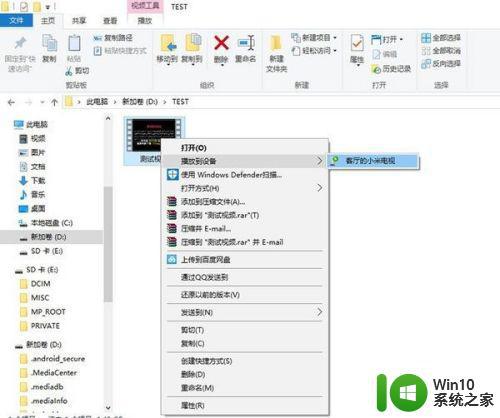
2、右键在“播放到设备”中选择电视的型号。

3、在Win10自带的“电影与电视”播放器中也可以进行投射以视频文件为例,右键打开“播放到设备”中会出现电视的型号ID,点击即可完成操作。另外使用内置播放器打开视频后也会出现“投射到设备中”,操作都很简单。

4、如果不是Win10系统也没关系,有一些播放器同样支持DLNA,比如迅雷影音等,在播放界面点击右键会出现“DLNA/WiDi播放设备选择”,点击后会同样会出现电视的型号ID,再点击“连接”即可。
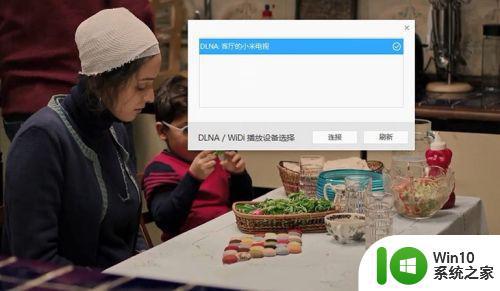
以上就是win10电脑投射到电视的方法,有不会把电脑投射到电视上,可以按上面的方法来进行操作。
win10电脑怎样投屏到电视 win10电脑投射到电视方法相关教程
- win10电脑无线投屏到电视的方法 win10怎么将画面投屏到电视
- win10笔记本电脑投屏到电视的步骤和方法 win10笔记本电脑如何通过无线连接将屏幕投射到电视上
- win10电脑投屏到电视的图文教程 win10电脑如何无线投屏到电视
- win10电脑如何投屏到电视 win10电脑如何无线投屏到电视
- 笔记本电脑win10怎样设置投屏到电视 如何将win10笔记本电脑投屏到智能电视
- win10和小米电视投屏 win10电脑无线投屏到小米电视步骤
- win10投屏搜索不到电视 win10无线投屏搜索不到电视怎么解决
- win10电脑怎么投屏 win10如何将电脑内容投屏到电视
- 将win10电脑屏幕画面投屏到电视的方法 win10电脑屏幕投屏电视方法步骤
- 把Win10电脑投屏到电视机的设置步骤 win10电脑怎么投屏到电视机上
- 台式win10无线投屏到电视方法 电脑win10如何通过无线网络投屏到电视上
- 戴尔win10笔记本电脑怎么无线投屏到电视 戴尔win10笔记本电脑如何连接电视进行无线投屏
- 蜘蛛侠:暗影之网win10无法运行解决方法 蜘蛛侠暗影之网win10闪退解决方法
- win10玩只狼:影逝二度游戏卡顿什么原因 win10玩只狼:影逝二度游戏卡顿的处理方法 win10只狼影逝二度游戏卡顿解决方法
- 《极品飞车13:变速》win10无法启动解决方法 极品飞车13变速win10闪退解决方法
- win10桌面图标设置没有权限访问如何处理 Win10桌面图标权限访问被拒绝怎么办
win10系统教程推荐
- 1 蜘蛛侠:暗影之网win10无法运行解决方法 蜘蛛侠暗影之网win10闪退解决方法
- 2 win10桌面图标设置没有权限访问如何处理 Win10桌面图标权限访问被拒绝怎么办
- 3 win10关闭个人信息收集的最佳方法 如何在win10中关闭个人信息收集
- 4 英雄联盟win10无法初始化图像设备怎么办 英雄联盟win10启动黑屏怎么解决
- 5 win10需要来自system权限才能删除解决方法 Win10删除文件需要管理员权限解决方法
- 6 win10电脑查看激活密码的快捷方法 win10电脑激活密码查看方法
- 7 win10平板模式怎么切换电脑模式快捷键 win10平板模式如何切换至电脑模式
- 8 win10 usb无法识别鼠标无法操作如何修复 Win10 USB接口无法识别鼠标怎么办
- 9 笔记本电脑win10更新后开机黑屏很久才有画面如何修复 win10更新后笔记本电脑开机黑屏怎么办
- 10 电脑w10设备管理器里没有蓝牙怎么办 电脑w10蓝牙设备管理器找不到
win10系统推荐
- 1 索尼笔记本ghost win10 64位原版正式版v2023.12
- 2 系统之家ghost win10 64位u盘家庭版v2023.12
- 3 电脑公司ghost win10 64位官方破解版v2023.12
- 4 系统之家windows10 64位原版安装版v2023.12
- 5 深度技术ghost win10 64位极速稳定版v2023.12
- 6 雨林木风ghost win10 64位专业旗舰版v2023.12
- 7 电脑公司ghost win10 32位正式装机版v2023.12
- 8 系统之家ghost win10 64位专业版原版下载v2023.12
- 9 深度技术ghost win10 32位最新旗舰版v2023.11
- 10 深度技术ghost win10 64位官方免激活版v2023.11